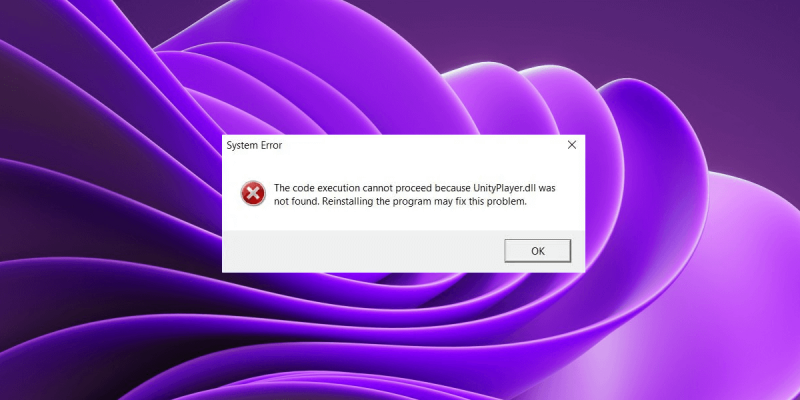Pokud se vám zobrazuje chyba, že UnityPlayer.dll chybí nebo není na vašem počítači se systémem Windows nalezen, nebojte se – je to běžný problém a existuje snadná oprava. První věc, kterou musíte udělat, je ujistit se, že máte nainstalovanou nejnovější verzi Unity Player. Pokud ne, můžete si jej stáhnout z webu Unity. Jakmile budete mít nejnovější verzi přehrávače, zkuste restartovat počítač. Pokud to nepomůže, zkuste přehrávač přeinstalovat. Pokud máte stále potíže, můžete vyzkoušet několik dalších věcí: - Ujistěte se, že vaše grafické ovladače jsou aktuální - Zkuste hru spustit v režimu kompatibility - Ujistěte se, že váš antivirový software neblokuje hru Pokud máte stále potíže, můžete se obrátit na podporu Unity a požádat o pomoc.
Pokud vidíte UnityPlayer.dll chybí nebo nebyl nalezen Chyba při hraní na počítači se systémem Windows, tento článek vám může pomoci tento problém vyřešit. UnityPlayer.dll je dynamicky propojovaná knihovna zodpovědná za vytváření 3D materiálů pro hry a animované postavy. Je vyvinut společností Payload Studios. DLL znamená Dynamic Link Library. Toto je soubor, který obsahuje kód a data potřebná pro správnou funkci jednoho nebo více programů. Když je soubor DLL poškozen nebo jste jej omylem smazali, programy nebo hry, které tento soubor DLL používají, nefungují správně a zobrazí se chybová zpráva „DLL chybí nebo nenalezena“. Někteří uživatelé nemohou hrát hry, které používají soubor UnityPlayer.dll, protože buď chybí, nebo nebyl ve hře nalezen.

Spouštění kódu nemůže pokračovat, protože nebyl nalezen soubor UnityPlayer.dll. Tento problém může vyřešit přeinstalace programu.
UnityPlayer.dll chybí nebo nebyl nalezen v počítači se systémem Windows
Kromě her se tato chybová zpráva může zobrazit také v jiných programech, které používají soubor UnityPlayer.dll, pokud tento soubor ve vašem systému chybí. Li UnityPlayer.dll chybí nebo nebyl nalezen program ve vašem systému, zkuste problém vyřešit pomocí následujících oprav.
vyhlazování písma systému Windows
- Odinstalujte a znovu nainstalujte hru nebo program
- Přesuňte všechny soubory do instalační složky hry
- Zkopírujte soubor UnityPlayer.dll z jiného počítače.
Pojďme se na všechny tyto opravy podrobně podívat.
1] Odinstalujte a znovu nainstalujte hru nebo program
Jedním z důvodů chyby chybějících souborů DLL je nesprávná instalace. Pokud jste přerušili proces instalace hry nebo programu nebo pokud se během instalace hry nebo programu neočekávaně vypnulo napájení, některé soubory mohly být poškozeny. V takovém případě problém vyřeší přeinstalace hry nebo programu. Systém Windows také doporučuje přeinstalovat problematický program (přečtěte si chybovou zprávu).
Odinstalujte hru nebo program pomocí aplikace Nastavení systému Windows 11/10 a poté si hru stáhněte znovu. Nyní spusťte instalační soubor a hru znovu nainstalujte. Ujistěte se, že proces instalace není tentokrát přerušen.
2] Přesuňte všechny soubory do instalační složky hry
Ve výchozím nastavení jsou všechny programy a hry nainstalovány na našem disku C. Instalace větší hry na ovladač samozřejmě zabere více místa na disku. To může způsobit problémy s výkonem. Aby se uvolnilo místo na disku C, někteří uživatelé přesunou soubory hry z instalační složky na jiné místo (na jiný oddíl pevného disku). V této hře to způsobuje problémy. Pokud jste to udělali, hra kvůli tomu zobrazuje chybu „UnityPlayer.dll chybí nebo nebyl nalezen“. Chcete-li tento problém vyřešit, přesuňte všechny soubory do instalační složky hry.
Pokud jste nepřesunuli soubory hry z instalační složky hry do jiného umístění a hra vám zobrazí chybovou zprávu, zkontrolujte, zda se spustitelný soubor hry nachází ve složce instalace hry. V opačném případě bude spustitelný soubor umístěn na jiné místo. Nyní klikněte na „Prohledat Windows“ a zadejte název své hry. Klikněte na něj pravým tlačítkem a vyberte Umístění otevřeného souboru . Tam najdete spustitelný soubor. Nyní zkopírujte tento exe soubor a vložte jej do složky hry. Poté klikněte pravým tlačítkem myši na spustitelný soubor umístěný v instalační složce hry a vytvořte pro něj zástupce na ploše. Nyní spusťte hru z tohoto zástupce na ploše.
číst zapalovací knihy na PC bez aplikace
Připojeno : UnityPlayer.dll způsobil porušení přístupu (0xc0000005)
3] Zkopírujte soubor UnityPlayer.dll z jiného počítače.
Pokud problém přetrvává, zkopírujte soubor UnityPlayer.dll z jiného funkčního počítače do počítače. Soubor UnityPlayer.dll najdete pouze na počítači, který má nainstalovaný program nebo hru, která vyžaduje instalaci souboru UnityPlayer.dll. Chcete-li to provést, můžete kontaktovat své přátele, kteří hrají stejnou hru, se kterou máte problém.
Ve výchozím nastavení jsou soubory DLL umístěny v následujícím umístění na počítači se systémem Windows:
|_+_|Kromě výše uvedeného umístění jsou soubory DLL také umístěny v instalační složce hry. Proto je třeba hledat soubor UnityPlayer.dll na obou místech.
To by mělo problém vyřešit.
USB zařízení nebylo rozpoznáno
Číst : Neplatný obrázek, D3D11.dll není navržen pro spuštění v systému Windows, chyba 0xc0000020 .
Jak opravit UnityPlayer.dll nebyl nalezen?
Pokud je proces instalace přerušen nebo určitá hra nebo program není správně nainstalován, může to mít za následek poškození nebo chybějící soubory. Chyba UnityPlayer.dll nenalezena nastane, když hra nebo program nenalezne soubor DLL UnityPlayer ve vašem systému. Tento problém můžete vyřešit zkopírováním souboru UnityPlayer.dll z jiného počítače do počítače. Pokud soubor DLL není k dispozici, může pomoci přeinstalace stejné hry nebo programu.
Jak opravit chybějící chyby DLL?
DLL je zkratka pro Dynamic Link Library. Toto je soubor, který potřebuje jeden nebo více programů ke správnému běhu. Pokud se ve vašem systému zobrazí chyba chybějícího souboru DLL, může vám pomoci spuštění kontroly systémových souborů nebo DISM, přeregistrování souborů DLL atd. Chybějící soubor DLL můžete také zkopírovat z jiného funkčního počítače do počítače, abyste problém vyřešili.
Snad to pomůže.
Přečtěte si více : Nepodařilo se načíst soubor DLL v počítači se systémem Windows.
stav spánku s4